
随着电脑的使用率越来越高,我们有时候可能会遇到win7系统提示视频卡驱动不支持Aero问题,如果我们遇到了win7系统提示视频卡驱动不支持Aero的问题,要怎么处理win7系统提示视频卡驱动不支持Aero呢?
我们给大家带来win7系统提示视频卡驱动不支持Aero的详细解决方法。

1、打开我的电脑;
2、打开系统属性;
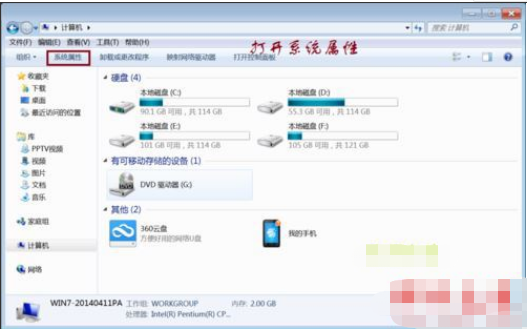
3、打开设备管理器;
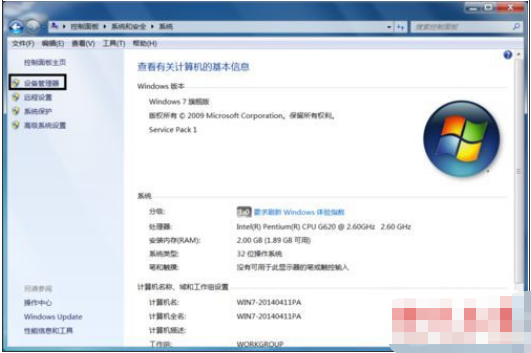
4、单击显示适配器,之后出现了一个选项,(我的选项是Intel(R)HD Graphics)双击它;
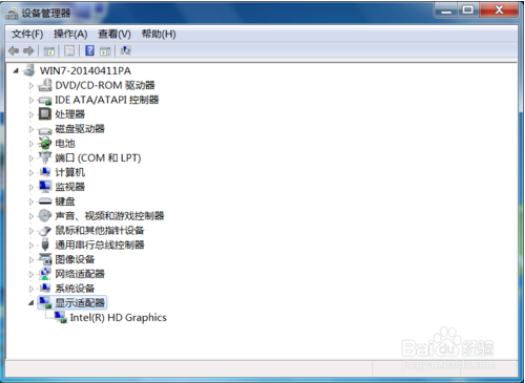
5、打开驱动程序后,再点击更新驱动程序;
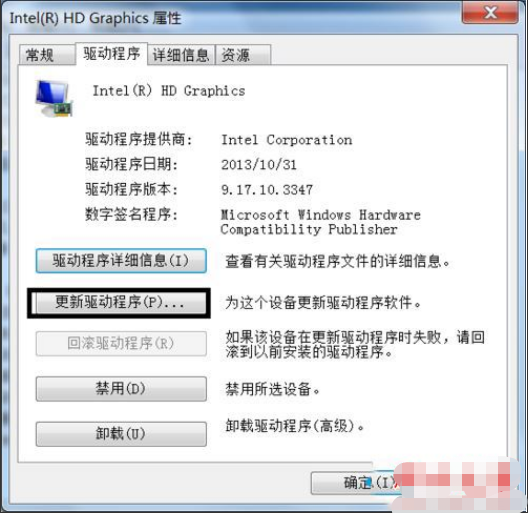
6、按照windows7的步骤,更新完再重启;
7、右击屏幕,个性化;
8、选中windows7主题(或者其他的都可以);
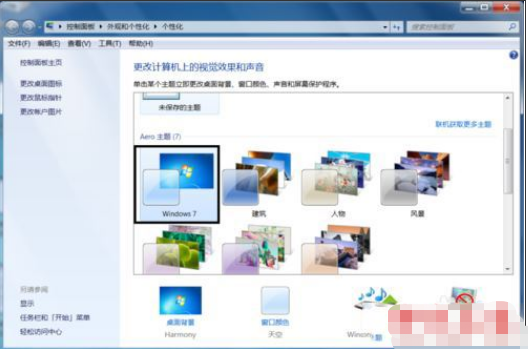
9、如果想要不同的颜色,可以单击窗口颜色;
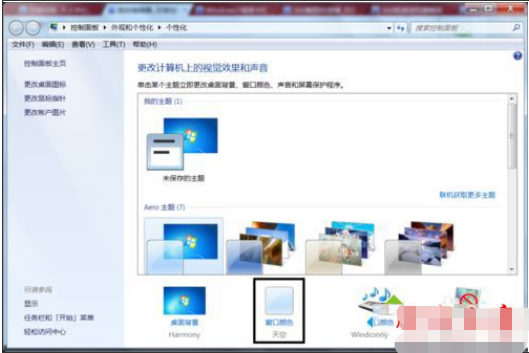
10、颜色应有尽有。

到这里本文关于win7系统提示视频卡驱动不支持Aero的解决方法就结束了,大家都会操作了吗?更多相关教程,请继续关注我们。
uc电脑园提供的技术方案或与您产品的实际情况有所差异,您需在完整阅读方案并知晓其提示风险的情况下谨慎操作,避免造成任何损失。

未知的网友